Dacă primiți eroarea „Adresa nu a fost găsită” în Gmail, probabil că ați introdus o adresă de e-mail incorectă. Această eroare poate apărea și dacă adresa de e-mail la care încercați să o accesați nu mai există sau dacă serverul de e-mail al destinatarului nu mai există. Pentru a remedia eroarea „Adresa nu a fost găsită”, verificați din nou adresa de e-mail la care încercați să ajungeți și asigurați-vă că este scrisă corect. Dacă adresa există, încercați să contactați destinatarul prin telefon sau prin altă metodă pentru a verifica dacă serverul său de e-mail funcționează. Dacă încă primiți eroarea „Adresa nu a fost găsită”, este posibil ca adresa de e-mail la care încercați să o accesați să nu mai existe. Puteți încerca să contactați proprietarul domeniului pentru a vedea dacă vă poate furniza o nouă adresă de e-mail pentru destinatar.
Dacă apelați la rece prin e-mail în scopuri personale sau profesionale, Adresa nu a fost găsită ” te poate face să te simți destul de neajutorat. Astăzi vom discuta cum puteți remedia eroarea „Adresa negăsită” în Gmail și, de asemenea, uitați-vă la unele dintre motivele potențiale din spatele acestuia.

În ciuda faptului că este unul dintre cele mai utilizate utilitare de pe web, utilizatorii pot întâmpina mai multe probleme atunci când folosesc Gmail, inclusiv problema „Adresă negăsită”. Dacă nu sunteți sigur ce înseamnă această eroare, este posibil să o întâlniți atunci când încercați să trimiteți un e-mail către un cont Gmail ilegal sau securizat. Când întâmpinați această eroare, înseamnă că mesajul dvs. nu a fost livrat la adresa de e-mail pe care ați furnizat-o și trebuie să introduceți un alt ID de e-mail valid.
Remediați eroarea „Adresa nu a fost găsită” în Gmail
Cel mai obișnuit motiv pentru aceasta este corespondența incorectă a destinatarului și erorile de ortografie. De asemenea, este posibil ca adresa de e-mail la care încercați să trimiteți mesaje să fi fost ștearsă sau să fi fost blocat să trimiteți e-mailuri la adresa respectivă. În cele din urmă, chiar și erorile tehnice din partea dvs. sau în Gmail vă pot face să experimentați problema „Adresa nu a fost găsită”. Să vedem acum cum poți remedia asta:
- Verificați adresa de e-mail a destinatarului
- Verificați dacă adresa de e-mail a destinatarului a fost ștearsă.
- Asigurați-vă că e-mailul destinatarului este deservit
- Verificați dacă serverul Gmail nu este.
1] Verificați adresa de e-mail a destinatarului
Imediat, primul lucru pe care ar trebui să-l încercați este să verificați eventualele greșeli pe care le-ați fi făcut când ați introdus adresa de e-mail a destinatarului. Cele mai frecvente greșeli pe care oamenii le fac atunci când introduc o adresă de e-mail includ; includerea sau omiterea unuia sau mai multor caractere sau utilizarea unui client de e-mail greșit. De asemenea, asigurați-vă că nu sunteți blocat de destinatar.
șterge profilul crom
2] Verificați dacă adresa de e-mail a destinatarului a fost ștearsă.
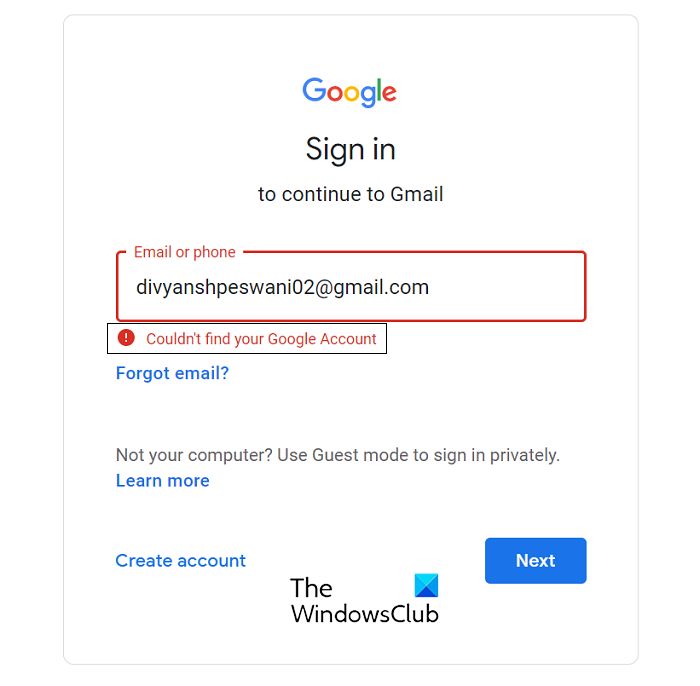
Veți întâlni această eroare dacă adresa de e-mail a destinatarului nu mai există. Iată cum puteți verifica dacă ID-ul de e-mail al destinatarului nu este disponibil:
- Deschideți o fereastră incognito în browser apăsând combinația de taste Ctrl + Shift + „N”
- Deschideți pagina de conectare Gmail
- Introduceți adresa de e-mail a destinatarului și faceți clic pe Următorul.
- Dacă apare mesajul „Nu s-a putut găsi contul dvs. Google”, înseamnă că adresa de e-mail a fost ștearsă sau nu a existat niciodată.
Într-un astfel de caz, vă sugerăm să găsiți o adresă de e-mail diferită pentru destinatar.
3] Asigurați-vă că e-mailul destinatarului este servit
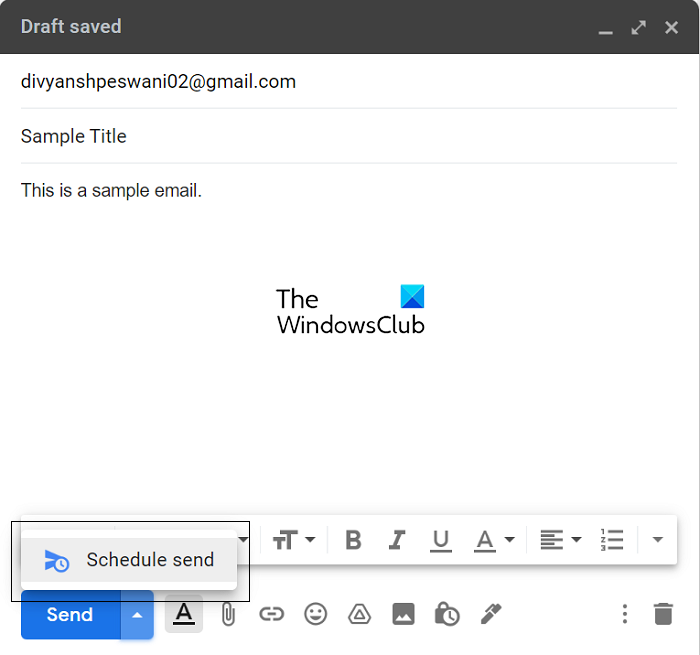
Este posibil ca domeniul contului de e-mail al utilizatorului să nu fi fost menținut, caz în care vi se poate prezenta eroarea în cauză. Dacă da, puteți contacta destinatarul și puteți programa e-mailul pentru a fi trimis în timp ce domeniul este în serviciu. Iată cum puteți programa un e-mail în Gmail:
- Conectați-vă la contul dvs. Gmail și scrieți un e-mail
- Introduceți adresa de e-mail a destinatarului și faceți clic pe butonul săgeată de lângă Trimitere.
- Acum faceți clic pe Programare trimitere
- Selectați ora și data și faceți clic pe butonul „Programare”.
E-mailul dvs. va fi programat și livrat fără eșec, atâta timp cât e-mailul destinatarului funcționează corect.
4] Verificați dacă serverul Gmail este inactiv.
În cele din urmă, ar trebui să vă asigurați și că serverul Gmail funcționează corect. Deși acest lucru este rar, și Gmail poate întâmpina erori de rulare din când în când, așa că asigurați-vă că nu este cazul când întâlniți o eroare „Adresă negăsită”. Puteți verifica starea serverului Gmail în bara de stare Google Workspace. Aici . Această pagină vă va ajuta să urmăriți starea nu numai a Gmail, ci și a tuturor aplicațiilor principale și secundare Google.
Citit : Remediați eroarea Gmail în care a mers ceva greșit
restaurarea versiunii anterioare de Windows
Cum să remediați o adresă de e-mail nevalidă?
O adresă de e-mail nevalidă este una care nu se potrivește cu formatul de adresă de e-mail cerut. Cele mai frecvente motive pentru care e-mailul dvs. să fie afișat ca invalid sunt o modificare a unei părți a corpului adresei de e-mail sau o defecțiune a domeniului sau serverului clientului de e-mail. Dacă aveți o adresă de e-mail nevalidă și doriți să o remediați, puteți face acest lucru notificând compania de e-mail, verificând greșelile de ortografie sau reînnoindu-vă domeniul.
Cum să verific dacă o adresă de e-mail este validă?
Există mai multe modalități de a vă asigura că adresa de e-mail este validă înainte de a vă decide să trimiteți orice informație. Puteți verifica dacă o adresă de e-mail este validă trimițând un exemplu de e-mail, urmând procesul de recuperare a parolei (puteți face acest lucru doar cu o adresă de e-mail validă) sau uitându-vă la adresa IP a acesteia. De asemenea, aveți diverse servicii online care vă vor verifica acest lucru.
Sperăm că această postare v-a clarificat îndoielile cu privire la eroarea „Adresa nu a fost găsită” din Gmail și că acum o puteți remedia dacă este necesar.















